"iPhone 7 PlusからiTunesにプレイリストをコピーしようとしています。iTunesでiPhoneのプレイリストを選択してにエクスポートする場所はありません。いくつかの議論が示唆するように、XML。
- アップルサポートコミュニティ
iPhoneからiTunesにプレイリストを転送するのに問題がありますか?はいの場合、心配しないでください。この記事では、iPhoneからiTunesにプレイリストをインポートするための特定のチュートリアルを提供します。続行する前に、コンピュータに最新バージョンのiTunesがインストールされていることを確認してください。
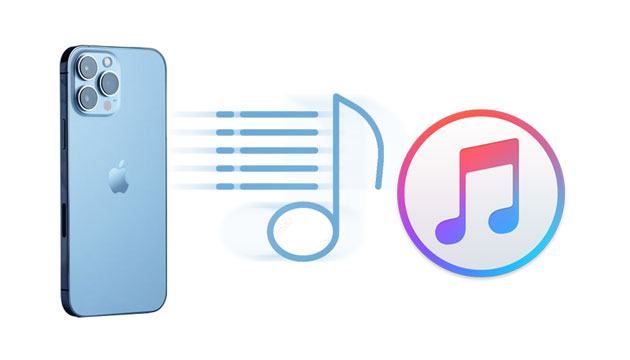
パート1。プレイリストをiPhoneからiTunesに直接転送する方法
パート2。経由でiPhoneからiTunesにプレイリストを保存する方法 iOSアシスタント
パート3。iTunesからiPhoneにプレイリストを同期する方法
プレイリストをiPhoneからiTunesに直接転送するのは簡単です。具体的な手順は次のとおりです。
1 元のUSBケーブルを使用してiPhoneをコンピュータに接続し、自動的に開かない場合はiTunesを起動します。
2 iPhoneを初めてコンピュータに接続する場合は、コンピュータを信頼してください。
3. [デバイス上]セクションで[プレイリスト]を選択し、右側のパネルで目的のプレイリストを選択します。
4. iTunesウィンドウの左上隅にある [ファイル ]をタップして> ライブラリ >プレイリストをエクスポート ... エクスポート したファイルに名前を付け> >保存します。
5. iTunesウィンドウの[ファイル]をクリックします > ライブラリ > プレイリストをインポート... >少し前にエクスポートしたファイルを選択します。

もっと見る:
このガイドに従うと、 フラッシュドライブからiPhoneに写真を簡単に転送できます。
iPhoneからMacにファイルをエアドロップしたいですか?次に、これらの信頼できるトリックを参照できます。
プレイリストをiPhoneからiTunesに直接転送すると、.txtファイルがコンピュータに保存され、すぐに編集または再生することはできません。したがって、多くの人々はiTunesの助けを借りてiPhoneからiTunesにプレイリストを同期することに熱心ではありません。
Coolmuster iOS Assistant(iPhoneデータ移行) は、iPhoneからコンピュータまたはデフォルトのiTunesバックアップ場所にプレイリストをエクスポートするための強力で簡単なツールです。また、コンピュータとiPhoneの間でデータを選択的に転送することもできます。
コールムスター iOSアシスタントのハイライト:
ワンクリックでプレイリストをiPhoneからiTunesに移動します。
1.コンピューターにソフトウェアをインストールして実行します。
2. iPhoneをUSB経由でコンピュータに接続し、求められたらiPhoneで 信頼 をクリックします。検出されると、ホームインターフェイスにiPhoneの情報が表示されます。

3. iTunes Backup & Restore > Backup >上にある Super Toolkit をクリックします。 次に、ドロップダウンリストからiPhoneを選択し、[ファイルをデフォルトのiTunesバックアップ場所にバックアップする]オプション>[OK]>クリックします。プレイリストを含むすべてのiPhoneデータをデフォルトのiTunesバックアップ場所にエクスポートします。

参考文献:
iTunesなしでiPhoneからコンピュータに音楽を転送する3つの方法
コンピューターからiPhone13/14に着信音を追加するにはどうすればよいですか?(史上最高)
iTunesライブラリに素晴らしいプレイリストがある場合は、iTunes経由でiPhoneに移動できます。
方法は次のとおりです。
iTunes 12 以降の場合:
1 あなたのコンピュータでiTunesを開き、あなたのiPhoneをコンピュータに接続します。iTunesがあなたのiPhoneを検出して表示できることを確認してください。
2.左側のパネルで[音楽]をタップし、[ 音楽 の 同期]の横にあるチェックボックスをオンにして、[ 選択したプレイリスト、アーティスト、アルバム、およびジャンル ]オプションを選択します。
3.[プレイリスト]でiPhoneに転送する プレイリスト を選択し 、[適用]をクリックします。
iTunes 11 以前の場合:
1 コンピュータでiTunesを実行し、iPhoneをコンピュータに接続します。
2. iTunesウィンドウに表示されたら iPhoneアイコン をクリックし、左側のパネルで[ 音楽] を選択します。
3. [ 音楽の同期] の横にあるボックスにチェックマークを付け、[ 選択したプレイリスト、アーティスト、アルバム、ジャンル ]オプションをオンにします。
4. [プレイリスト]で目的の プレイリスト を選択し、[ 適用]をクリックします。

プレイリストをiPhoneからiTunesに、またはその逆に転送することは、あなたが思うように難しくありません。ご覧のとおり、iTunesまたはサードパーティのツールを使用して簡単に実現できます。ただし、コンピューターでプレイリストを直接使用したい場合は、 Coolmuster iOS Assistant(iPhoneデータ移行)を試すことをお勧めします。それはあなたのiPhoneからiTunesにあなたのプレイリストを読みやすい形式で保存します、そして全体のプロセスはほんの数秒かかります。
ご意見をお聞かせください。
関連記事:
[ガイド]3つの簡単な方法でiPhone上のプレイリストをすばやく削除するにはどうすればよいですか?
[解決済]CDからiPhone 14/13/12/11 / X / 8/7に音楽を簡単に転送するにはどうすればよいですか?
ウィンドウズメディアプレーヤーからiPhone 14/13/12/11 / XR / XS / Xに音楽を転送する方法は?(上位2つの方法)
iTunesではなくiPhoneから音楽を削除する方法に関する4つの方法





